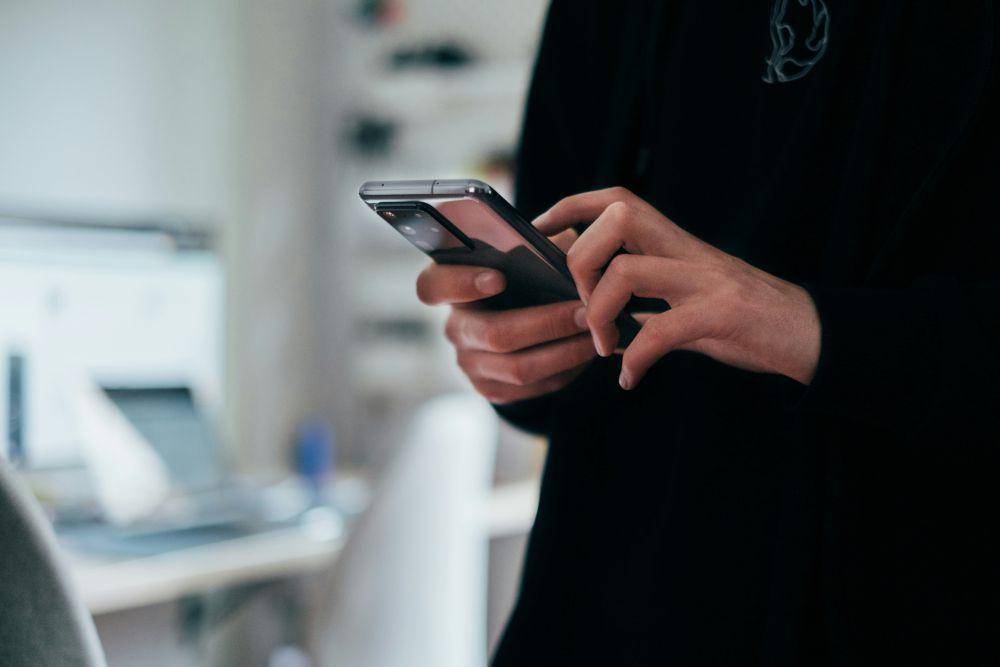Itulah cara mengubah emoji Android menjadi iPhone bisa dilakukan dengan aplikasi maupun tanpa aplikasi. Jika ingin hasil yang maksimal, metode berbasis font lewat aplikasi ZFont 3 bisa dicoba. Sementara itu, keyboard seperti FancyKey atau Kika lebih praktis, tetapi emoji yang muncul belum tentu seperi emoji iPhone.
Apabila ingin cara yang lebih aman, kamu bisa mencoba font atau tema bawaan HP. Walau hasilnya tidak selalu sama persis, metode ini biasanya lebih minim risiko.
Jadi, sekarang kamu sudah tahu caranya, kan? Untuk tips menarik lain seputar teknologi, baca artikel IDN Times lainnya, ya.
Apakah bisa cara mengubah emoji Android menjadi iPhone tanpa aplikasi? | Ya, bisa. Kamu dapat memanfaatkan font atau tema bawaan HP. Namun hasilnya tidak selalu 100 persen sama dengan emoji iPhone. |
Apa aplikasi terbaik untuk cara ubah emoji Android jadi iPhone? | Beberapa aplikasi populer antara lain ZFont 3, FancyKey Keyboard, dan Kika Keyboard. |
Apakah aman menggunakan aplikasi ubah emoji Android ke iPhone? | Aman, selama kamu mengunduhnya dari Google Play Store. Namun, perhatikan izin aplikasi dan hindari aplikasi dari sumber tidak resmi. |
Bagaimana cara pakai emoji iPhone di Android saat chat? | Setelah aplikasi terinstal, cukup ganti keyboard ke aplikasi tersebut atau aktifkan font emoji iOS. |
Kenapa emoji Android dan iPhone terlihat berbeda? | Karena meski mengikuti standar Unicode yang sama, setiap sistem punya desain grafis sendiri. |
Disclaimer: Artikel ini dibuat dengan bantuan AI dan telah melewati proses editing oleh tim content IDN Times.